Usar el móvil para controlar las presentaciones de Impress (LibreOffice)
Prerrequisitos
Tomado en su mayor parte de la Ayuda de LibreOffice.
Equipo
- Un ordenador con Linux, OS X o Windows y conectado a una red con conectividad wifi.
- LibreOffice 4.1 (Está ya instalado en la mayoría de los ordenadores)
- Puede descargarse desde la página de descargas de LibreOffice.
- Nota: para saber qué versión de LibreOffice estás utilizando, consulta el cuadro de diálogo «Acerca de», que puedes abrir en Ayuda ▸ Acerca de LibreOffice.
Teléfono o tableta
- Un dispositivo con Android 2.3 (o superior) con conectividad wifi
- Nota: para saber qué versión de Android estás utilizando, abre la aplicación Ajustes y elige la opción Acerca del teléfono. Busca la opción Versión de Android.
- El Control remoto de Impress para Android

- Puede instalarse desde la tienda Google Play o desde F-Droid.
Activar el control remoto en LibreOffice
- Ejecuta LibreOffice Impress en el equipo.
- Abre Herramientas ▸ Opciones, navega al panel LibreOffice Impress ▸ General.
- Activa la casilla ☑ Activar el control remoto. Es posible que, según la configuración de tu sistema operativo, recibas una alerta del cortafuegos: si es así, permite la conexión de Impress.
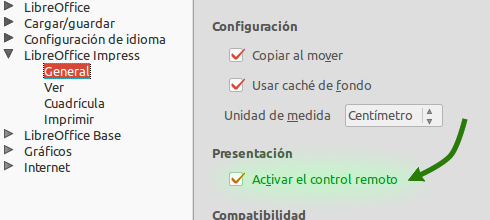
- Pulsa en Aceptar para cerrar la ventana.
- Cierra todas las ventanas de LibreOffice.
- Inicia LibreOffice de nuevo. (Para confirmar que LibreOffice se cerró completamente, al abrirlo de nuevo debes ver el logotipo del programa y la barra de progreso. Si esto no ocurre, repite el paso anterior.)
Uso del Control remoto de Impress
- Asegúrate de que el teléfono y el ordenador están conectados a la red wifi del centro.
- En el equipo, abre la presentación que emplearás en tu ponencia o exposición.
- Selecciona la Opción wifi en el teléfono. Comenzará a buscar los equipos en que esté abierto Impress. Puede tardar un poco en casos en que la red sea extensa
- Selecciona el equipo desde el que estás ejecutando Impress.
- Te proporcionara una clave para introducir en Impress

- Al introducir la clave, comenzará la presentación.
- Para controlar la presentación:
- Avanzar
- Toca la imagen en miniatura de la diapositiva o utiliza el botón físico de aumentar volumen
- Retroceder
- Toca dos veces seguidas la miniatura de la diapositiva o utiliza el botón físico de disminuir volumen
- Omitir animaciones y transiciones
- desliza hacia la izquierda para ir a la próxima diapositiva o hacia la derecha para ir a la anterior.
Consejos/problemas
- Conexión de varios controles remotos al mismo tiempo.
Hacer esto funciona razonablemente bien, sin embargo se sabe que pueden ocurrir bucles en los que los dispositivos entran en conflicto al decidir qué diapositiva mostrar. Para remediar el problema temporalmente, solo cambia de diapositiva manualmente un par de veces en el equipo.